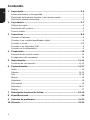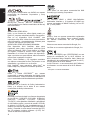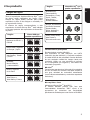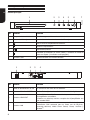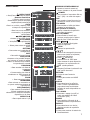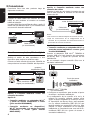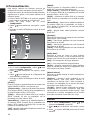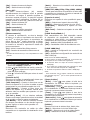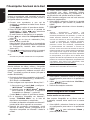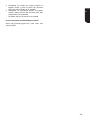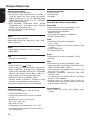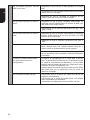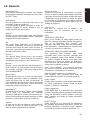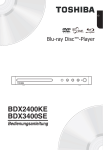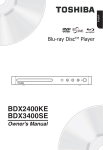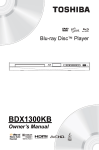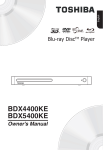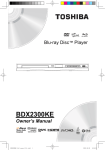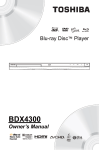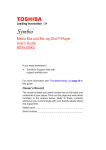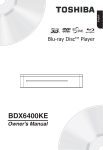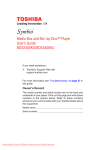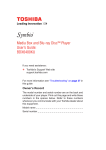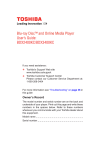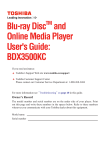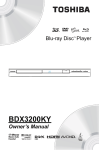Download BDX 3400 - Shopcar
Transcript
E
Reproductor de Blu-ray DiscTM
BDX2400KE
BDX3400SE
Manual del usuario
1
Contenido
E
1
Importante ......................................................................................... 3-4
Avisos importantes y de seguridad .................................................................3
Desechado del producto obsoleto y las baterías usadas ....................................3
Nota sobre marcas comerciales ......................................................................4
2
Su producto ........................................................................................ 5-7
Códigos de región..........................................................................................5
Descripción del producto ................................................................................6
Control remoto ..............................................................................................7
3
Conexiones ......................................................................................... 8-9
Conexión al televisor......................................................................................8
Conexión a un receptor/amplificador digital .....................................................8
Conexión a la red .......................................................................................8-9
Conexión a un dispositivo USB ........................................................................9
Conexión de la alimentación ...........................................................................9
4
Preparación ...........................................................................................10
Preparación del control remoto ..................................................................... 10
Configuración del reproductor....................................................................... 10
5
Reproducción .................................................................................. 11-13
6
Personalización ............................................................................... 14-17
Funciones de reproducción ...................................................................... 11-13
Audio.......................................................................................................... 14
Sistema ................................................................................................. 14-15
Red ....................................................................................................... 15-16
Idioma ........................................................................................................ 16
Seguridad ................................................................................................... 16
Información ................................................................................................ 16
Reproducir ............................................................................................. 16-17
Display ....................................................................................................... 17
7
Descripción funcional de la Red...................................................... 18-19
8
Especificaciones ....................................................................................20
9
Solución de problemas.................................................................... 21-22
10 Glosario ........................................................................................... 23-24
2
Avisos importantes y de seguridad
Advertencia:
• Riesgo de sobrecalentamiento No instale nunca
este producto en un lugar cerrado. Deje siempre
por lo menos 10 cm alrededor del producto para
ventilación. Asegúrese de que no haya cortinas
ni ningún otro objeto que tape las rendijas de
ventilación del producto.
• No coloque nunca este producto, el control
remoto ni las baterías cerca de llamas expuestas
ni de otras fuentes de calor, incluida la luz directa
del sol.
• Utilice este producto sólo en interiores. Mantenga
este producto lejos del agua, de la humedad y de
recipientes que contengan líquidos.
• No coloque nunca este producto sobre otros
equipos eléctricos.
• Manténgase alejado de este producto durante
tormentas eléctricas.
• Si utiliza el enchufe a la toma de corriente o el
conector con este aparato como dispositivo de
desconexión, éstos deben permanecer siempre
alcanzables y utilizables.
LÁSER
PRECAUCIÓN:
EL USO DE CONTROLES O AJUSTES O LA REALIZACIÓN DE
PROCEDIMIENTOS DISTINTOS DE LOS ESPECIFICADOS
EN ESTE DOCUMENTO PUEDE DAR LUGAR A LA
EXPOSICIÓN A RADIACIONES PELIGROSAS.
PRECAUCIÓN:
RADIACIÓN LÁSER VISIBLE E INVISIBLE SI SE ABRE
Y SE INUTILIZAN LOS BLOQUEOS DE SEGURIDAD. NO
MIRE DIRECTAMENTE AL HAZ.
SITUACIÓN:
EN EL INTERIOR, CERCA DEL MECANISMO DE ARRASTRE.
Declaración de conformidad de la UE
Este producto presenta la marca CE de acuerdo con
las directivas europeas relacionadas, en particular la
Directiva de baja tensión 2006/95/EC, la Directiva
de compatibilidad electromagnética 2004/108/EC y
la Directiva de restricción de sustancias peligrosas
2011/65/EU. Es más, el producto cumple la Directiva
de Ecodiseño 2005/32/EC (EuP) y 2009/125/EC (ErP)
y las medidas de implementación relacionadas.
Responsable del marcaje CE:
TOSHIBA EUROPE GMBH
Hammfelddamm 8, 41460 Neuss, Alemania.
E
1 Importante
Desechado del producto obsoleto y las
baterías usadas
La siguiente información sólo es válida en
los estados miembros de la Unión Europea:
Desechado de productos
El símbolo del contenedor con ruedas tachado
indica que un producto se debe recoger y desechar
por separado de los residuos domésticos. Las
baterías y acumuladores integrados se pueden
desechar junto con el producto. Se separarán en
los centros de reciclaje.
La barra negra significa que el producto se ha
comercializado después del 13 de agosto de 2005.
Participar en la recogida selectiva de productos y
baterías le ayuda a asegurar que los productos y
baterías se desechan correctamente y con ello se
contribuye a prevenir sus posibles consecuencias
negativas sobre el medio ambiente y la salud
humana.
Para obtener información más detallada
sobre los programas de recogida y
reciclaje disponibles en su país, visite
nuestro sitio web (http://es.consumer.
toshiba.eu/es) o, alternativamente,
póngase en contacto con el distribuidor
donde adquirió el producto.
Desechado de baterías y/o acumuladores
El símbolo del contenedor con ruedas tachado
indica que un producto se debe recoger y desechar
por separado de los residuos domésticos.
Si la batería o el acumulador contienen más plomo
(Pb), mercurio (Hg) y/o cadmio(Cd) que los valores
especificados en la Directiva de baterías (2006/66/
EC) entonces aparecerán los símbolos químicos del
plomo (Pb), mercurio (Hg) y/o cadmio (Cd) debajo
del símbolo del contenedor con ruedas tachado.
Participar en la recogida selectiva de baterías le
ayuda a asegurar que los productos y baterías se
desechan correctamente y con ello se contribuye
a prevenir sus posibles consecuencias negativas
sobre el medio ambiente y la salud humana.
Para obtener información más detallada
sobre los programas de recogida y
reciclaje disponibles en su país, visite
nuestro sitio web (http://es.consumer.
toshiba.eu/es) o, alternativamente,
póngase en contacto con el distribuidor
donde adquirió el producto.
Pb, Hg, Cd
Si este producto tiene integrada la función de LAN
inalámbrico, la Directiva de equipos de radio y equipos
terminales de telecomunicaciones 1999/5/EC también se
aplica.
3
Nota sobre marcas comerciales
E
Los logotipos relacionados con AVCHD son marcas
comerciales de Panasonic Corporation y Sony
Corporation.
Blu-ray DiscTM, Blu-rayTM, BD-LiveTM, BONUSVIEWTM,
y sus logotipos son marcas comerciales de Blu-ray
Disc Association.
ACERCA DEL VÍDEO DIVX:
DivX® es un formato de vídeo digital creado por
DivX LLC, empresa subsidiaria de Rovi Corporation.
Éste es un dispositivo DivX Certified® que
reproduce vídeo DivX. Visite divx.com para obtener
más información y herramientas de software para
convertir sus archivos en vídeo DivX.
ACERCA DEL VÍDEO DIVX BAJO DEMANDA:
Este dispositivo DivX Certified® debe estar
registrado para poder reproducir películas DivX
Video-on-Demand (VOD). Para obtener el código
de registro, busque la sección DivX Video Bajo
Demanda en el menú de ajustes del dispositivo.
Vaya a vod.divx.com para obtener más información
sobre cómo completar el registro.
DivX®, DivX Certified® y los logotipos asociados
son marcas comerciales de Rovi Corporation o sus
subsidiarias y se utilizan con su licencia.
DivX Certified® para reproducir vídeo DivX® de
hasta 1080p HD, incluido el contenido premium.
DLNATM y DLNA CERTIFIEDTM son marcas
comerciales o marcas registradas de Digital Living
Network Alliance. Todos los derechos reservados. El
uso no autorizado está absolutamente prohibido.
Fabricado con la licencia de Dolby Laboratories.
Dolby y el símbolo de la doble D son marcas
comerciales de Dolby Laboratories.
Fabricado con licencia bajo los números de patente
en los EE.UU: 5,956,674; 5,974,380; 6,226,616;
6,487,535; 7,392,195; 7,272,567; 7,333,929;
7,212,872 y otras patentes solicitadas y pendientes
en los Estados unidos y en todo el mundo. DTS-HD,
el símbolo, & DTS-HD y las combinaciones con el
símbolo son marcas registradas y & DTS-HD Master
Audio | Essential es una marca comercial de DTS,
Inc. El producto contiene software. © DTS, Inc.
Todos los derechos reservados.
4
“DVD Video” es una marca commercial de DVD
Format/Logo Licensing Corporation.
Los términos HDMI y HDMI High-Definition
Multimedia Interface y el logotipo de HDMI son
marcas registradas de HDMI Licensing LLC en EE.
UU. y otros países.
Oracle y Java son marcas comerciales registradas
de Oracle y/o sus filiales. Otros nombres pueden
ser marcas comerciales de sus propietarios
respectivos.
Picasa es una marca comercial de Google, Inc.
YouTube es una marca registrada de Google, Inc.
La Wi-Fi CERTIFIED Logo (CERTIFICADO) es una
marca de certificación de la Wi-Fi Alliance. La
Wi-Fi Protected Setup Identifier Mark (Marca de
identificación de configuración protegida de Wi-Fi )
es una marca de la Wi-Fi Alliance.
La Wi-Fi DirectTM es una marca de la Wi-Fi Alliance.
La MiracastTM es una marca de la Wi-Fi Alliance.
Nota:
- Sólo para el modelo BDX3400SE.
Región
Códigos de región
Tanto el reproductor de discos Blu-ray DiscTM como
los discos están codificados por región. Estos
códigos de región deben coincidir para poder
reproducir el disco. Si los códigos no coinciden, no
se reproducirá el disco.
El número de región correspondiente a este
reproductor de discos Blu-ray DiscTM está indicado
en el panel posterior del reproductor de discos Bluray DiscTM.
Región
Regiones de EE.UU. y
Canadá
Reino Unido, regiones
de Europa y Japón
Asia Pacífico, Taiwán
y Corea
Australia,
Nueva Zelanda,
y Latinoamérica
Rusia y regiones
de la India
China,
Islas Caicos e
Islas Wallis y Futuna
Discos DVD que
pueden reproducirse
Discos Blu-rayTM que
pueden reproducirse
Norteamérica,
Centroamérica,
Sudamérica, Corea,
Japón, Taiwán,
Hong Kong y
Sudeste asiático.
E
2 Su producto
Europa, Groenlandia,
territorios franceses,
Oriente Medio,
África, Australia y
Nueva Zelanda.
India, China, Rusia,
Asia Central y
Subcontinente indio.
Características principales
Entretenimiento en alta definición
Vea contenidos en alta definición con HDTV
(televisión de alta definición). Conéctelo mediante
un cable HDMI de alta velocidad. Permite disfrutar
de una excelente calidad de imagen hasta una
resolución 1080p con una velocidad de refresco
de 24 fotogramas por segundo y una salida con
escaneado progresivo.
BD-LiveTM
Conecte este reproductor al sitio web de los estudios
de cine a través del conector LAN para acceder a
una gran variedad de contenidos actualizados
(como tráileres actualizados y contenidos especiales
exclusivos).
Blu-ray DiscTM Java
Aplicaciones Blu-ray DiscTM Java (BD-J)
El formato BD-ROM permite usar Java para
funcionalidades interactivas. “BD-J” ofrece a los
proveedores de contenidos una funcionalidad
prácticamente ilimitada para crear títulos en BD-ROM.
5
Descripción del producto
E
Unidad principal
1
2
3
4
5
N.º
Control
1
Compartimiento del disco
Permite cargar un disco en la unidad de disco.
2
Sensor de infrarrojos
Apunte el control remoto al sensor de infrarrojos.
6
7
Función
3
Abre o cierra el compartimiento del disco.
4
Detiene la reproducción.
5
Reproducción/Pausa.
6
Encienda (el indicador se vuelve verde) o restaure la unidad al
modo en espera (el indicador está apagado).
7
Conector USB
1
Permite conectar una unidad USB flash.
2
3
4
N.º
Control
Función
1
Cable de alimentación de CA
Se conecta a una toma de CA estándar.
2
Conector COAXIAL DIGITAL
Envía señales digitales de audio al conectar el cable digital coaxial.
3
Conector HDMI OUT
Envía señales de audio/vídeo a un televisor, monitor o receptor de
AV/amplificador conectados.
Conexión a un televisor, monitor o receptor de AV/amplificador con
una entrada HDMI.
4
Conector LAN
Úselo para conectarlo a una red con una conexión de banda ancha
permanente. Está reservado para un futuro uso de BD-LiveTM,
contenido adicional, Media Server Search, Picasa, YouTube y
MiracastTM.
6
OPEN/CLOSE
• Abre/Cierra la bandeja de discos
Botones numéricos
• Púlselos para introducir
directamente números de pista/
capítulo/título/contraseñas
GOTO
• Para ir a un título, capítulo, pista
o tiempo de reproducción
Clear
• Para borrar una entrada o
el marcador y el programa
configurados
REV/
FWD
• Avance o retroceso rápido
PLAY/PAUSE
• Inicia/Pausa la reproducción
HOME
• Pulsar para entrar en HOME
menu
SETTING
• Para entrar en la pantalla de
configuración
EXIT
• Para salir del menú actual
STEP/SLOW
• Avanzar en la pantalla imagen
por imagen en modo de pausa
• Hacer un avance lento durante
la reproducción normal
PROGRAM
• Para acceder a la lista de
programas
DIGEST
• Para acceder a la vista de
miniaturas en JPEG durante la
reproducción
ZOOM
• Para aumentar/reducir
BOOKMARK
• Para colocar un marcador en
un punto cualquiera durante la
reproducción
SUB (Subtítulo)
• Para mostrar los subtítulos.
Púlselo repetidamente para
seleccionar los distintos subtítulos
disponibles en el disco
REPEAT A-B
• Para repetir entre A y B
EMISOR DE INFRARROJOS
• Apunte el control remoto al
sensor situado en el panel frontal
POWER
• Para encender el reproductor Blu-ray
Disc™ (ON) o en modo de espera
OSC
• Para acceder al menú de control en
pantalla (On Screen Control menu)
TOP MENU
• Para mostrar el título del disco
durante la reproducción
PIP (Picture in Picture)
• Activa o desactiva la aparición
del vídeo secundario
POP UP/MENU
• Para mostrar el menú que
incluyen muchos de los discos
Blu-ray Disc™/DVD de vídeo
SKIP
/
• Salta al capítulo/título/pista
anterior/siguiente
STOP
• Detiene la reproducción
/ / /
• Botones de navegación/cursores
para mover hacia la izquierda/
derecha/arriba/abajo
• Pulse / durante la
reproducción de JPEG para
hacer avanzar la pista actual de
imágenes. La reproducción de
JPEG queda pausada
OK
• Aceptar/Confirmar la selección de
una opción de menú
RETURN
• Vuelve al menú anterior
HOME
• Pulsar para entrar en HOME
menu
AUDIO
• Para seleccionar la señal de
audio. Púlselo repetidamente
para seleccionar las distintas
señales de audio disponibles en
el disco.
2nd. AUDIO
• Enciende o apaga (on/off) el
audio secundario del vídeo
secundario (PIP)
ANGLE
• Para cambiar el ángulo de la
cámara durante la reproducción
REPEAT
• Para seleccionar uno de los
distintos modos de repetición
DISPLAY
• Pulse para mostrar el estado de
funcionamiento
7
E
Control remoto
3 Conexiones
Conexiones Para usar este producto haga las
siguientes conexiones.
E
Conexión al televisor
Conecte un cable HDMI del conector de salida
HDMI de este producto al conector de entrada
HDMI del televisor.
Un cable HDMI lleva las señales de vídeo y audio. Si
desea usar los altavoces de la TV, no necesita hacer
una conexión de audio adicional.
Cable HDMI
(no suministrado)
Conexión a un receptor/amplificador digital
Redirija el sonido de este reproductor a otro
dispositivo para mejorar la calida de audio.
Conecte un cable coaxial del conector COAXIAL de
este producto al conector COAXIAL del dispositivo.
Opción 1: Conexión mediante router con
conexión de cables
Conecte el cable de red desde el conector de red
LAN de este producto al conector de red LAN del
sistema de red.
router de banda ancha o hub
Cable LAN
(no suministrado)
Notas:
• No conecte un cable de teléfono al conector de LAN.
• Siga las instrucciones de la configuración de la
conexión de su proveedor de telecomunicaciones o
proveedor de servicios de Internet.
Opción 2:
• Conexión mediante un adaptador Wi-Fi® y
punto de acceso inalámbrico o router (para
modelo BDX2400KE)
Conecte el adaptador USB Wi-Fi® TOSHIBA al
conector USB en el lado derecho del reproductor
de Blu-ray Disc™ y ajuste las opciones de red
inalámbricas.
No es necesaria ninguna conexión física con el
enrutador inalámbrico.
receptor/
amplificador digital
Cable coaxial de audio
digital (no suministrado)
Conexión a la red
Opción 1: Conexión mediante router con
conexión de cables
Opción 2:
• Conexión mediante un adaptador Wi-Fi®
y punto de acceso inalámbrico o router
(para modelo BDX2400KE)
• Conexión mediante un dispositivo/
Wi-Fi® incorporado y un punto de acceso
inalámbrico o router (para modelo
BDX3400SE)
8
Punto de acceso
inalámbrico
Adaptador Wi-Fi® TOSHIBA
(no suministrado)
1. Configure su reproductor para acceder al punto
de acceso o enrutador inalámbrico.
2. La configuración de la conexión a la red y el
método de conexión utilizado pueden variar
según el equipo empleado en su entorno de red.
El reproductor de Blu-ray DiscTM está equipado
con un módulo inalámbrico IEEE 802.11n que
también admite las normas 802.11a/b/g/n. Para
obtener el mejor rendimiento de la conexión
inalámbrica se recomienda usar una red Wi-Fi®
certificada IEEE 802.11n (punto de acceso o
enrutador inalámbrico).
• Conexión mediante un dispositivo/WiFi® incorporado y un punto de acceso
inalámbrico o router (para modelo
BDX3400SE)
Conexión a un dispositivo USB
El conector USB admite una unidad USB flash, el
adaptador USB Wi-Fi® TOSHIBA (Modelo: WLM12EB1) y un hub USB de 4 puertos.
Un unidad USB flash sirve para proporcionar memoria
adicional para las ampliaciones de software y para
disfrutar de contenidos extra BD-LiveTM.
También puede disfrutar reproduciendo archivos
MP3/JPEG/MPEG4/DivX® almacenados en el unidad
USB flash.
Su reproductor
de Blu-ray Disc™ tiene un
dispositivo Wi-Fi® y antena integrados. No es
necesaria ninguna conexión física con el enrutador
inalámbrico.
Punto de acceso
inalámbrico
1. Configure su reproductor para acceder al punto
de acceso o enrutador inalámbrico.
2. La configuración de la conexión a la red y el
método de conexión utilizado pueden variar
según el equipo empleado en su entorno de red.
El reproductor de Blu-ray DiscTM está equipado
con un módulo inalámbrico IEEE 802.11n que
también admite las normas 802.11a/b/g/n. Para
obtener el mejor rendimiento de la conexión
inalámbrica se recomienda usar una red Wi-Fi®
certificada IEEE 802.11n (punto de acceso o
enrutador inalámbrico).
Notas:
• Debe usar un compartidor de IP inalámbrico compatible
con IEEE 802.11a/b/g/n. (recomendado para un
funcionamiento estable de la red inalámbrica).
• El LAN inalámbrico, por su propia naturaleza, puede
causar interferencias, dependiendo de las condiciones
de uso (rendimiento AP, distancia, obstáculos,
interferencias de otros dispositivos de radio, etc.).
• Configure el compartidor de IP inalámbrico en el modo
Infraestructura. El modo Ad-hoc no es compatible.
• Cuando se aplica la clave de seguridad para el AP
(compartidor de IP inalámbrico), sólo es compatible
con los siguientes modos.
1. Modo de autenticación: WPAPSK, WPA2PSK
2. Tipo de encriptación: WEP, TKIP, AES
Unidad USB flash
Conecte la unidad USB flash o el adaptador USB
Wi-Fi® TOSHIBA al conector USB de esta unidad.
Notas:
• Para disfrutar de contenidos extra BD-LiveTM, utilice
una unidad USB flash de 1 GB o más como almacenaje
local.
• En el caso de algunos discos Blu-rayTM con la
característica BD-LiveTM, es posible que deba conectar
el unidad USB flash antes de cargar el disco. De lo
contrario, es posible que el disco no se reproduzca.
• TOSHIBA no garantiza la compatibilidad al 100% con
todos los unidad USB flash.
• El USB-HUB se usa cuando se utiliza una unidad USB
flash y un adaptador USB Wi-Fi® TOSHIBA juntos.
Conexión de la alimentación
Conecte el cable de alimentación de CA a la toma
de corriente de la pared.
• El producto está listo para configurar y usar.
Notas:
• Antes de conectar el cable de alimentación de CA,
asegúrese de que todas las demás conexiones estén
hechas.
• ¡Riesgo de dañar el producto! Asegúrese de que la
tensión de alimentación corresponda a la tensión
impresa en la parte posterior de la unidad.
• La placa de características se encuentra en la parte
posterior de la unidad.
9
E
Notas:
• Para llevar a cabo la conexión inalámbrica, es
necesario disponer de un adaptador USB Wi-Fi®.
• Esta unidad sólo es compatible con el adaptador USB
Wi-Fi® TOSHIBA (Modelo: WLM-12EB1).
• Para obtener información detallada, consulte la Guía
del usuario del dispositivo WLM-12EB1.
4 Preparación
Configuración del reproductor
Siga siempre las instrucciones de este capítulo
siguiendo la secuencia.
E
Nota:
- El uso de controles o ajustes, o la realización de
procedimientos distintos de los aquí descritos puede dar
lugar a la exposición a radiaciones peligrosas y otros
riesgos.
Ajustes iniciales
Cuando encienda esta unidad por primera vez
o restaure la configuración a la predeterminada
de fábrica, el sistema le indicará realizar una
Configuración fácil.
Preparación del control remoto
1. Abra el compartimiento de las pilas.
2. Introduzca dos pilas AAA con la polaridad
correcta (+/-) tal y como se indica.
3. Cierre el compartimiento de las pilas.
• Los rangos máximos de funcionamiento de
la unidad son los siguientes.
- Línea de visión: 7m aprox.
- A lado y lado del centro: - Por encima: aprox.
5m dentro de 30°
- Por encima: aprox. 5m dentro de 30°
- Por debajo: aprox. 5m dentro de 30°
10
7m
1. Siga las instrucciones de la pantalla para
personalizar las siguientes configuraciones a su
gusto:
Idioma en pantalla
Resolución
Relación de aspecto
2. Después de configurar, pulse OK para confirmar
y salga.
Utilice el menú SETTING
1. Pulse SETTING para mostrar la pantalla de
configuración en el modo de apagado o de no
reproducción del disco.
Notas:
- Si no va a utilizar el control remoto durante largo
tiempo, quite las pilas.
- No mezcle pilas nuevas y usadas, ni pilas de distintos
tipos.
- ¡Riesgo de explosión! Mantenga las pilas alejadas de
fuentes de calor, la luz solar o el fuego. No deseche
nunca las pilas echándolas al fuego.
5m
Busque la entrada de visualización correcta
1. Pulse
para encender el producto.
2. Encienda el televisor y cambie a la entrada
correcta de vídeo (consulte el manual del
televisor para ver cómo se hace).
5m
Utilice el menú HOME
1. Pulse HOME para mostrar la pantalla de inicio
en el modo de apagado o de no reproducción del
disco.
Funciones de reproducción
Reproducción básica
1. Pulse en el panel frontal o en el control remoto.
El reproductor de Blu-ray DiscTM se encenderá.
2. Encienda el televisor y, a continuación,
seleccione el ajuste de entrada del televisor que
corresponda con el método de conexión que
haya utilizado para conectar el reproductor.
3. Pulse
OPEN/CLOSE para abrir la bandeja de
discos.
4. Coloque un disco en la bandeja de discos con la
etiqueta hacia arriba y, a continuación, pulse
OPEN/CLOSE para retraer y cerrar la bandeja de
discos.
El tiempo de carga del disco depende del tipo
de disco que se esté cargando. Cargar un disco
Blu-ray DiscTM lleva más tiempo.
5. Después de cargar un disco, la reproducción
comienza automáticamente.
6. Si aparece un menú del disco Blu-ray DiscTM o DVD,
utilice los botones de navegación para seleccionar
PLAY. A continuación, pulse OK para confirmar.
7. Para expulsar el disco, pulse
OPEN/CLOSE.
Pausar la reproducción
1. Pulse
para pausar la reproducción. El sonido
quedará silenciado.
para reanudar la reproducción.
2. Pulse
Imagen fija apagada
Pulse
para continuar la reproducción en el
modo imagen fija apagada.
Detener la reproducción
1. Pulse STOP una sola vez para acceder al modo
de reanudación. En la pantalla del televisor
aparecerá el logotipo de reanudación.
Pulse
para reanudar la reproducción desde
el punto en el que se ha parado.
2. Pulse
STOP dos veces para parar la
reproducción completamente y aparecerá la
pantalla de configuración.
Utilice / para seleccionar BD/DVD y pulse OK
para comenzar la reproducción desde el principio
del disco.
No todos los discos Blu-rayTM permiten usar la
característica de reanudación.
Avance rápido y retroceso rápido
1. Pulse
para avanzar rápidamente por el disco.
La velocidad de avance rápido cambia en función
de las veces que se haya pulsado el botón.
2. Pulse
para retroceder rápidamente por el disco.
La velocidad de retroceso rápido cambia en función
de las veces que se haya pulsado el botón.
La velocidad aumenta siguiendo la secuencia
siguiente: 2X, 4X, 8X, 16X, 32X.
3. Pulse
para reanudar la reproducción normal.
Búsqueda instantánea y Repetición instantánea
1. Durante la reproducción pulse y mantenga
pulsado el botón
para saltar 30 segundos
hacia delante.
2. Durante la reproducción, pulse y mantenga pulsado el
para volver, instantáneamente, a reproducir
botón
los contenidos de los últimos 10 segundos.
Anterior y siguiente
1. Durante la reproducción pulse
para volver
directamente al capítulo o pista anterior. Cada
vez que pulse este botón retrocederá un capítulo
o una pista, hasta llegar al principio del disco.
2. Pulse
durante la reproducción para pasar
directamente al siguiente capítulo o pista.
Avance lento
1. Pulse STEP/SLOW durante la reproducción. La
velocidad predeterminada de avance lento es
1/16.
2. Para cambiar la velocidad de avance lento pulse
STEP/SLOW varias veces. La velocidad de avance
lento cambiará siguiendo la secuencia siguiente:
1/16, 1/8, 1/4, 1/2, normal.
3. Para salir del modo de avance lento y volver a la
reproducción normal, pulse
.
Avanzar por pasos
Esta característica le permite disfrutar del vídeo
fotograma a fotograma.
durante la reproducción normal. La
1. Pulse
reproducción queda en pausa.
2. Pulse STEP/SLOW varias veces para hacer
avanzar la imagen fotograma a fotograma.
3. Pulse
para reanudar la reproducción
normal.
Reproducción avanzada
GOTO
Durante la reproducción, pulse el botón GOTO para
cambiar el Título, el Capítulo o la Hora.
Pulse / y el botón OK del control remoto para
seleccionar Título, Capítulo u Hora. A continuación,
pulse los botones numéricos o / y después
OK. La reproducción saltará hasta la ubicación
deseada.
Para buscar un punto en el Tiempo, pulse /
para seleccionar la búsqueda de tiempo en Título
o Capítulo.
TOP MENU
Pulse este botón en cualquier momento para
mostrar el menú del disco Blu-ray DiscTM o DVD de
vídeo durante la reproducción.
POP UP/MENU
Durante la reproducción de un disco Blu-ray DiscTM,
pulse POP UP/MENU para mostrar el título del
disco. La reproducción no se detendrá aunque el
menú esté en pantalla.
11
E
5 Reproducción
E
RETURN
Pulse este botón para volver al menú anterior en
pantalla desde un menú de ajustes como información
de Memoria Externa, Control paterno, etc.
Durante la reproducción de MP3/JPEG, pulse
RETURN una vez para volver a la página del Centro
multimedia.
PROGRAM
Durante la reproducción de DVD/CD, pulse este
botón para editar la secuencia de la lista de
reproducción.
DIGEST
Durante la reproducción de un disco JPEG, pulse
DIGEST para ver una página con 12 miniaturas de
imágenes.
- Use / / / para seleccionar una imagen.
Pulse OK para ver la imagen seleccionada a
pantalla completa. Las imágenes subsiguientes se
mostrarán una tras otra automáticamente.
- Pulse
/
para ver la pantalla de miniaturas
anterior o la siguiente.
ZOOM
Pulse el botón ZOOM varias veces para ampliar o
reducir el vídeo en reproducción .
Modo de zoom: Zoom 2x -> Zoom 3x -> Zoom 4x
-> Zoom 1/2 -> Zoom 1/3 -> Zoom 1/4.
BOOKMARK
Durante la reproducción, pulse el botón BOOKMARK
para añadir un marcador; púlselo y manténgalo
pulsado unos segundos para mostrar la lista de
marcadores añadidos anteriormente en la pantalla.
A continuación, puede pulsar el botón OK para
seleccionar el marcador, o el botón CLEAR para
eliminarlo.
SUB
Pulse este botón varias veces. En la pantalla
se mostrará “X/XX XXX” u “Off”. La “X” indica el
número actual de idioma. “XX” indica el número
total de idiomas. “XXX” indica el idioma.
El número de idiomas disponibles depende del
disco.
AUDIO
Pulse el botón AUDIO del control remoto para
seleccionar las fuentes de audio existentes en el
disco Blu-rayTM o DVD.
En la pantalla se mostrará:
AUDIO: X / XX XXX XXXX
“X” - El número de la fuente de audio actual
“XX” - El número total de fuentes de audio
“XXX” - Idioma del audio
“XXXX” - Tecnología de audio
ANGLE
Durante la reproducción, pulse este botón para
cambiar el ángulo de visión de la imagen. En la
pantalla aparecerá “Ángulo X/X”. La primera “X”
indica el número actual del ángulo y la segunda “X”
indica el número total de ángulos.
No todos los Blu-rayTM o DVD disponen de la
característica de visión desde múltiples ángulos .
La pantalla tardará alrededor de 5 segundos en
cambiar.
12
PIP
Algunos discos Blu-ray™ tienen la función PIP que
permite mostrar un vídeo secundario en el vídeo
principal. Puede incorporar el vídeo secundario
pulsando el botón PIP cuando la escena contenga
el vídeo secundario. Vea la documentación que
viene con el disco para obtener las instrucciones
de reproducción.
1. Active el vídeo secundario pulsando el botón PIP.
2. Pulse el segundo AUDIO para encencer el audio
para el vídeo secundario (PIP).
Para poder oír el audio secundario, es necesario
que la característica PIP del disco esté activada.
3. Vuelva a pulsar el botón PIP de nuevo para
detener el vídeo secundario.
Video Primario
Video y audio
secundarios
Esta función no está disponible cuando el vídeo
principal se está reproduciendo en los modos
de búsqueda, reproducción lenta, fotograma a
fotograma o avance/retroceso rápido.
Para oír el audio secundario, la salida de audio digital
se debe configurar en “Flujo de bits”, “Recodificar”
o “PCM”. De lo contrario, sólo se podrá oír el audio
principal.
Notas:
- No todos los discos Blu-rayTM son compatibles con
esta función.
- No se admite la función PIP en alta definición (vídeo
secundario).
REPEAT
Pulse REPEAT varias veces para seleccionar uno de
los distintos modos de repetición.
Blu-ray DiscTM: Repetir capítulo y título.
DVD: Repetir capítulo, título y All.
CD-DA/JPEG/MP3: Repetir pista y All.
A-B
Para reproducir una sección determinada de un
vídeo o canción, pulse el botón A-B para ajustar
el punto inicial. A continuación, pulse de nuevo el
botón A-B para ajustar el punto final y completar
la configuración. La sección seleccionada se
reproducirá repetidamente.
Pulse el botón A-B una tercera vez para cancelar
esta función. El punto final no se puede ajustar
hasta que hayan transcurrido como mínimo 5
segundos desde el punto de inicio.
No todos los discos Blu-rayTM permiten usar la
característica de repetición entre A-B.
DISPLAY
Al pulsar este botón, en la pantalla aparece
información sobre el disco como: Número de título,
Número de capítulo, Número de pista, Tiempo
transcurrido, Modo, Audio, Ángulo e idiomas de
Consejo:
- El funcionamiento específico de cada elemento varía con
el tipo de disco. Algunos de estos elementos sólo están
disponibles cuando el disco es compatible con ellos.
- El archivo de subtítulos de DivX® (.sub) se debe guardar con
el mismo nombre de archivo que la película (.avi) y en la
misma carpeta (por ej. Carpeta A: abc.avi y abc.sub).
Reproducir archivos MP3/JPEG/MPEG4/
DivX®
Puede reproducir archivos MP3/JPEG/MPEG4/DivX®
grabados en un disco o unidad USB flash en el
reproductor de Blu-ray Disc™.
1. Cargue un disco o inserte una unidad USB
flash que contenga archivos MP3/JPEG/MPEG4/
DivX®.
2. En la pantalla de configuración, pulse / para
seleccionar Video, Música o Foto y pulse OK.
El menú Centro de Me aparece en la pantalla.
Por ejemplo.
e.g.
3. Pulse / para seleccionar Disco de datos o
USB1 y pulse OK.
4. Pulse / para seleccionar un archivo (o carpeta)
y pulse OK o
para iniciar la reproducción.
Debe coincidir con la selección en la pantalla de
configuración. (Si seleccionó Vídeo en la pantalla
de configuración, también debe seleccionar
Vídeo aquí.)
Nota:
- No todos los formatos multimedia son compatibles.
Marca de agua
Este producto utiliza la tecnología Cinavia para
limitar el uso de copias no autorizadas de algunas
películas y vídeos producidos comercialmente así
como sus bandas sonoras. Cuando se detecta el
uso prohibido de una copia no autorizada, se
emite un mensaje y la reproducción o copia queda
interrumpida.
Podrá encontrar más información sobre la tecnología
Cinavia en el Centro de información al consumidor
en línea de Cinavia en http://www.cinavia.com. Para
solicitar más información sobre Cinavia por correo,
envíe una tarjeta postal con su dirección de correo
a: Cinavia Consumer Information Center, P.O. Box
86851, San Diego, California, EE.UU., 92138.
13
E
subtítulos. Pulse este botón de nuevo para ocultar
esta información.
OSC
Pulse OSC para abrir el menú de control en pantalla
(On Screen Control) durante la reproducción. En
este menú puede realizar algunas operaciones de
control relacionadas con la reproducción.
El control en pantalla contiene los siguientes
elementos:
[Título]: El título que se está reproduciendo
actualmente/total de títulos. Seleccione el título
que desee reproducir.
[Capítulo]: El capítulo que se está reproduciendo
actualmente/total de capítulos. Seleccione el
capítulo que desee reproducir.
[Hora]: Muestra el tiempo transcurrido/restante
del título/capítulo. Utilice / para ver: el tiempo
transcurrido de reproducción del título, el tiempo
restante de reproducción del título, el tiempo
transcurrido de reproducción del capítulo y el
tiempo restante de reproducción del capítulo.
[Modo]: Seleccione el modo de reproducción entre
las opciones Entremezclar, Aleatorio y Normal.
[Audio]: El idioma de la pista de sonido del disco
Blu-ray DiscTM/DVD. Utilice /
para ver el audio
disponible en el disco y seleccionar el tipo de audio
que desee.
[Ángulo]: El ángulo de visión de la reproducción
actual/el total de ángulos. Utilice
/
para
seleccionar el ángulo de visión deseado.
[Subtítulo]: El subtítulo de la reproducción actual.
Utilice / para ver los subtítulos disponibles en el
disco y seleccionar el tipo de subtítulos que desee
o para desactivarlos.
Nota:
- Los subtítulos disponibles dependen del disco. Como en
Europa central
Cirílico
Latín I
Griego
Turco
Hebreo
[Estilo Subtítulo]: Al reproducir un disco
Blu-ray DiscTM o disco DVD, si dispone de subtítulos
externos, lo verá en el menú OSC.
[Segundo video]: Encienda/apague el vídeo
secundario.
[Segundo audio]: Encienda/apague el audio
secundario.
[Tasa de transferencia d]: Utilice / para
seleccionar la tasa de bits de audio o vídeo.
[Pausa Off]: Apaga la característica Estático.
En algunos discos Blu-ray DiscTM o DVD, durante
el proceso de reproducción algunas imágenes
del vídeo se congelan como una imagen fija para
permitir que el espectador pueda verlas mejor. Para
continuar la reproducción, seleccione Estático Off.
[Búsqueda instantánea]: Busca de forma
instantánea 30 segundos hacia delante.
[Reproducción instantá]: Vuelve a reproducir el
contenido de los últimos 10 segundos.
6 Personalización
Esta sección describe las distintas opciones de
configuración de este reproductor de Blu-rayDiscTM.
E
Cuando una opción de configuración está atenuada,
significa que el ajuste no se puede cambiar en la
situación actual.
1. Pulse el botón SETTING en el modo de apagado
para mostrar la pantalla de configuración.
2. Pulse OK para entrar en el menú
Configuración.
3. Utilice / para seleccionar una opción y pulse
OK.
4. Pulse o el botón RETURN para volver al menú
anterior.
[HDMI]
Cuando conecte un dispositivo HDMI al conector
HDMI OUT, las opciones disponibles son:
{Flujo de bits} - Selecciona la salida Flujo de bits
si su receptor HDMI IN es compatible con la señal
de audio Dolby o DTS o PCM.
{PCM} - Selecciona la salida PCM si su receptor
HDMI IN sólo es compatible con la señal de audio
PCM.
{Recodificar} - Selecciona la salida Recodificar si
su receptor HDMI IN es compatible con Dolby o
DTS y desea oír el audio PIP y el audio de película
en el vídeo Blu-ray™.
{Off} - Ningún audio saldrá mediante conector
HDMI OUT.
[Ejemplo]
Selecciona la frecuencia de muestreo de la señal de
audio digital. (Sólo coaxial)
{48k} - Para discos grabados con una frecuencia
de muestreo de 48 kHz.
{96k} - Para discos grabados con una frecuencia
de muestreo de 96 kHz.
{192k} - Para discos grabados con una frecuencia
de muestreo de 192 kHz.
Audio
1. En el menú Configuración, utilice / para
seleccionar Audio y pulse OK.
2. Pulse / para seleccionar una opción y pulse
OK.
3. Utilice / para seleccionar la configuración de
audio deseada y pulse OK.
4. Pulse o el botón RETURN para volver al menú
anterior.
[SPDIF]
Cuando conecte un sistema de audio al conector de
salida COAXIAL DIGITAL, las opciones son:
{Flujo de bits} - Selecciona la salida Flujo de bits
si su receptor SPDIF (Coaxial) IN es compatible con
la señal de audio Dolby o DTS o PCM.
{PCM} - Selecciona la salida PCM si su receptor
SPDIF (Coaxial) IN sólo es compatible con la
Recodificar de audio estéreo PCM.
{Recodificar} - Selecciona la salida Recodificar si
su receptor SPDIF (Coaxial) IN es compatible con
Dolby o DTS y desea oír el audio PIP y el audio de
película en el vídeo Blu-ray™.
{Off} - Ningún audio saldrá mediante conector de
salida COAXIAL DIGITAL.
14
[Dolby DRC]
Selecciona el modo de control de rango dinámico
(Dynamic Range Control), lo cual permite escuchar una
película a bajo volumen sin perder claridad en el sonido.
{Off} - Sin compresión de rango dinámica.
{On} - Con compresión de rango dinámica.
{Auto} - Ajusta la compresión de rango dinámico
según la entrada de audio./La configuración Auto
sólo funciona con Dolby TrueHD.
[Mezcla stéreo]
Seleccione si desea mezclar el audio multicanal en
menos canales.
{Estéreo} - Mezcla el audio multicanal en dos
canales estéreo. Elija esta opción cuando el
reproductor de Blu-ray Disc™ esté conectado a
un equipo no compatible con la función de sonido
envolvente como Dolby Pro Logic.
{Iz/De} - Mezcla el audio multicanal en estéreo
compatible con el sonido envolvente. Elija esta
opción cuando el reproductor de Blu-ray Disc™ esté
conectado a un equipo compatible con la función
de sonido envolvente como Dolby Pro Logic.
Sistema
1. En el menú Configuración, utilice / para
seleccionar Sistema y pulse OK.
2. Pulse / para seleccionar una opción y pulse
OK.
3. Pulse o el botón RETURN para volver al menú
anterior.
[Reproducción Autom...]
Activa o desactiva (On/Off) el modo de activación
de la reproducción automática de discos.
{On} - La reproducción del disco comienza
automáticamente al cargarlo.
{Off} - Apaga el modo de reproducción automática
de discos.
[CEC]
Este reproductor es compatible con REGZA-LINK,
que utiliza el protocolo HDMI CEC (Consumar
Electrónicos Control). Con un único control
remoto es posible controlar todos los dispositivos
que cumplan la norma REGZA-LINK y que estén
conectados mediante conectores HDMI.
{On} - Activa las características de REGZA-LINK.
- Con CEC activado, mientras el televisor esté en
modo de espera con el reproductor de discos Bluray DiscTM encendido, al pulsar los botones SETTING,
PLAY/PAUSE se encenderá el televisor. Al apagar el
televisor, la unidad se apagará automáticamente.
{Off} - Desactiva las características de REGZALINK.
[Cargar valores predeterminados]
Restablece todos los ajustes del reproductor de discos
Blu-ray DiscTM a su valor predeterminado inicial.
- Siga las instrucciones que aparecen en la pantalla
del televisor para confirmar la operación de volver
a los ajustes predeterminados.
[Desactivar Configuración]
Para aplicar la desactivación, desconecte
reproductor después de desactivarlo.
el
[Actualización]
Esta opción permite actualizar el software del
producto mediante un Disco, Almacenamiento USB
o Red.
[Memoria Externa]
La Memoria Externa se utiliza para la función BDLiveTM. Al conectar la unidad USB flash con por
lo menos 1 GB de espacio libre para reproducir
la función BD-LiveTM, el sistema de discos Bluray DiscTM creará automáticamente un directorio
llamado BUDA.
La Información Medios mostrará el tamaño Libre.
- Pulse OK para seleccionar “Fmt buda”, los datos
en la carpeta BUDA se borrarán.
[DivX(R) VOD DRM]
DivX(R) VOD DRM significa gestión de derechos
digitales de vídeo bajo demanda DivX(R) (en inglés
Video on Demand Digital Right Management).
DivX® es en nombre de un revolucionario códec de
vídeo en el cual se basa el nuevo estándar MPEG-4
de compresión de video. Este reproductor permite
reproducir películas DivX®.
Sólo se pueden reproducir vídeos DivX® alquilados
o adquiridos con el código de registro DivX® de
este producto. Seleccione la opción DivX(R) VOD
DRM para encontrar el código de registro de este
producto.
Para más información, visite http://www.divx.com/vod.
Red
1. En el menú Configuración, utilice / para
seleccionar Red y pulse OK.
2. Pulse / para seleccionar una opción y pulse OK.
3. Pulse o el botón RETURN para volver al menú
anterior.
[Conexión a Internet]
Para habilitar/desactivar la conexión a Internet.
[Interfaz]
Seleccione la forma de conexión a la red, Ethernet
o Inalámbrico.
[Prueba de conexión]
Seleccionar la Prueba de conexión hará que el
reproductor intente comunicarse con su red doméstica
y si lo logra, con una dirección de Internet conocida.
Si ambos intentos se realizan correctamente,
su conexión de red debería estar bien. Si el
reproductor puede conectarse correctamente con su
red doméstica, pero no a la dirección de Internet
conocida, el servicio de Internet puede estar “caído”,
o el cortafuegos puede estar bloqueando el acceso
del reproductor a Internet.
[Configuración IP]
{Auto} - Obtiene información de la red
automáticamente.
{Manual} - Usa los datos de la red configurados
manualmente.
[Wi-Fi DirectTM]
Permite configurar una red inalámbrica segura
entre el reproductor de Blu-ray DiscTM y un
dispositivo Wi-Fi Direct TM compatible (por ejemplo
un smartphone) sin usar un punto de acceso (sólo
para el modelo BDX3400SE).
{Habilitar} - Activa las características de Wi-Fi
DirectTM.
{Desactivar} - Desactivar las características de
Wi-Fi DirectTM.
[Wi-Fi DirectTM Setting]
Para escanear y conectar un dispositivo compatible
con Wi-Fi DirectTM, por ejemplo un smartphone
(sólo para el modelo BDX3400SE).
[Información]
Muestra toda la información sobre la red.
15
E
[Protector de pantalla]
Activa o desactiva (On/Off) el modo de Protector de
pantalla. Ayuda a proteger la pantalla del televisor.
{On} - Activa el Protector de pantalla después de
aproximadamente 5 minutos sin actividad.
- El reproductor de discos Blu-ray DiscTM cambiará
a modo de espera al cabo de aproximadamente 20
minutos con el salvapantallas en funcionamiento y
sin actividad.
{Off} - Desactiva el modo de Protector de pantalla.
El reproductor Blu-ray DiscTM no se pone en modo
de espera automáticamente.
E
[Conexión BD-Live]
{Permitido} - Durante la reproducción de
un disco BD-LiveTM, el disco puede descargar
automáticamente toda la información desde una
red designada a tal efecto.
{Permitido parcial} - Durante la reproducción
de un disco BD-LiveTM, el disco puede descargar
automáticamente parte de la información desde
una red designada a tal efecto.
{Prohibido} - Desactiva la descarga de
información de la red.
[Media Server Search]
La función Media Server Search permite crear una
red de interoperabilidad con otros dispositivos para
el intercambio de recursos en una red.
Consulte Media Server Search en la página 18 para
obtener detalles.
Si olvida la contraseña, puede borrar la
contraseña actual introduciendo la contraseña
predeterminada.
[Control paterno]
Restringe el acceso a discos que no son adecuados para
niños. Estos discos deben incluir una clasificación.
1. Utilice las teclas numéricas para introducir la
contraseña.
2. Seleccione un nivel de clasificación y, a
continuación, pulse OK.
Opciones
Descripción
1 [SEGURIDAD NIÑOS] Apto para niños
2 [G]
Todas las audiencias
3 [GP]
Control parental
4 [GP-13]
Control parental
menores de 13
Idioma
5 [GP-R]
Control parental
recomendado
1. En el menú Configuración, utilice / para
seleccionar Idioma y pulse OK.
2. Pulse / para seleccionar una opción y pulse OK.
3. Utilice / para seleccionar el idioma preferido.
4. Pulse o el botón RETURN para volver al menú
anterior.
6 [R]
Restringido
7 [NC-17]
Mayores de 17
8 [ADULTOS]
Sólo adultos
[Menú en Pantalla]
Seleccione el idioma del menú en pantalla.
[Menú]
Seleccione el idioma del menú de disco.
[Audio]
Seleccione el idioma de audio preferido.
[Subtítulo]
Seleccione el idioma de subtítulos preferido.
Seguridad
1. En el menú Configuración, utilice / para
seleccionar Seguridad y pulse OK.
2. Pulse / para seleccionar una opción y pulse OK.
3. Pulse o el botón RETURN para volver al menú
anterior.
[Cambiar clave de acceso]
Siga las instrucciones en la pantalla de TV para
cambiar la contraseña en discos bloqueados y
reproducir discos/DVD de Blu-rayTM restringidos.
1. Utilice las teclas numéricas para introducir
la antigua contraseña de cuatro dígitos. La
contraseña predeterminada es “0000”.
2. Introduzca la nueva contraseña.
3. Vuelva a introducir la nueva contraseña para
confirmar.
16
para
Notas:
- Los discos clasificados por encima del nivel configurado en
[Control paterno] requerirán una contraseña de acceso.
- Las clasificaciones dependen de cada país. Para permitir la
reproducción de todos los discos, seleccione ‘Off ’.
Información
1. En el menú Configuración, utilice / para
seleccionar Información y pulse OK.
2. Se mostrarán la Versión del software, Dirección
MAC y Netflix ESN.
3. Pulse o el botón RETURN para volver al menú
anterior.
Reproducir
1. En el menú Configuración, utilice / para
seleccionar Reproducir y pulse OK.
2. Pulse / para seleccionar una opción y pulse OK.
3. Utilice / para seleccionar On/Off y pulse OK
para confirmar.
4. Pulse o el botón RETURN para volver al menú
anterior.
[Marca de ángulo]
Algunos discos Blu-rayTM/DVD contienen escenas
grabadas bajo distintos ángulos, lo cual permite
disfrutar de los videos bajo el ángulo deseado.
Por este motivo la marca de ángulos sólo aparece
cuando el disco Blu-ray DiscTM/DVD es compatible
con la visión bajo múltiples ángulos y la opción
Marca de ángulo está en ON.
[Marca PiP]
El
modo
Picture-in-Picture
(lel)
muestra
simultáneamente dos imágenes sobre la pantalla
del televisor. La imagen a pantalla completa se
denomina ventana principal y la pequeña ventana
insertada se llama subventana. La Marca PiP se
muestra cuando el modo PiP y Marca PiP están On.
{On} - Muestra la Marca PiP.
{Off} - Oculta la Marca PiP.
[Audio secundario]
{On} - Muestra la Audio secundario.
{Off} - Oculta la Audio secundario.
[Última memoria]
Sí, durante la reproducción, se abre la bandeja
de discos o se pone el reproductor de discos Bluray DiscTM en modo de espera, el reproductor de
discos Blu-ray DiscTM puede memorizar el último
punto reproducido. La próxima vez que se ponga
en marcha se iniciará la reproducción desde ese
punto memorizado.
{On} - Activa la característica Última memoria.
{Off} - Desactiva la característica Última memoria.
Nota:
- No todos los discos Blu-rayTM son compatibles con esta
función.
Display
1. En el menú Configuración, utilice / para
seleccionar Display y pulse OK.
2. Pulse / para seleccionar una opción y pulse OK.
3. Utilice / para seleccionar la opción deseada y
pulse OK para confirmar.
4. Pulse o el botón RETURN para volver al menú
anterior.
[Pantalla de TV]
Seleccione el formato de pantalla según desee que
aparezcan las imágenes en el televisor.
{16:9 Completo} - Cuando el disco tiene una de
relación de aspecto 4:3, el vídeo de salida se estira
para ajustarlo a una pantalla completo de 16:9.
{16:9 Normal} - Cuando el disco tiene una
relación de aspecto 4:3, el tamaño vertical de la
salida de video se modifica para ajustarlo a lo que
se ve en pantalla.
{4:3 Pan y Scan} - En un televisor estándar,
muestra una imagen panorámica sobre la totalidad
de la pantalla y corta las partes redundantes.
{4:3 Buzón} - En un televisor estándar, muestra
una imagen panorámica con dos bordes negros en
la parte superior e inferior de la pantalla 4:3.
[Resolución]
Selecciona una resolución de salida de vídeo
compatible con la capacidad de visualización de su
televisor.
{Auto} - Selecciona la resolución más adecuada
para su televisor.
{480i/576i, 480p/576p, 720p, 1080i, 1080p}
- Sirven para seleccionar la resolución de video más
compatible con el televisor. Consulte el manual del
televisor para más información.
[Espacio de color]
Selecciona un espacio de color predefinido para la
imagen.
{RGB} - Selecciona el espacio de color RGB.
{YCbCr} - Selecciona el espacio de color YCbCr.
{YCbCr422} - Selecciona el espacio de color
YCbCr422.
{RGB Total} - Selecciona el espacio de color RGB
Total.
[HDMI Profundidad d...]
Está característica sólo está disponible cuando
el dispositivo de visualización está conectado
mediante un cable HDMI y es compatible con la
característica de Color intenso (Deep Color).
{On} - Habilitar HDMI Profundidad de color.
{Off} - Deshabilitar HDMI Profundidad de color.
[HDMI 1080/24p]
{On} - Activa la configuración de resolución de
vídeo 1080/24p.
{Off} - Desactiva la configuración de resolución de
vídeo 1080/24p.
Notas acerca de HDMI 1080/24p:
Si desea utilizar la salida de 1080/24p, es necesario que
se cumplan las tres condiciones siguientes:
1. El televisor debe ser capaz de mostrar imágenes a
1080/24p;
2. En el menú de configuración del reproductor, debe
estar seleccionada la opción de 1080/24p;
3. El medio a reproducir debe ser vídeo a 1080/24p.
Nota:
- Esta resolución sólo se aplica cuando los contenidos
del disco Blu-ray DiscTM que se está reproduciendo son
de Película.
[Ajuste de video]
{Brillo} - Pulse / para ajustar el brillo de la
visualización. Se oscurece hacia la izquierda y se
aclara hacia la derecha.
{Contraste} - Pulse / para ajustar el contraste
de la visualización. El contraste disminuye hacia la
izquierda y aumenta hacia la derecha.
{Tono} - Pulse / para ajustar el tono de la
visualización. El tono disminuye hacia la izquierda y
aumenta hacia la derecha.
{Saturación} - Pulse / para ajustar la saturación
de la visualización. La saturación disminuye hacia la
izquierda y aumenta hacia la derecha.
[Nitidez]
Selecciona el nivel de nitidez: Bajo, Medio, Alto.
{Bajo} - Selecciona el nivel de nitidez bajo.
{Medio} - Selecciona el nivel de nitidez medio.
{Alto} - Selecciona el nivel de nitidez alto.
17
E
{On} - Muestra la marca de ángulo.
{Off} - Oculta la marca de ángulo.
7 Descripción funcional de la Red
E
Media Server Search
Cuando el reproductor está conectado a una red,
se pueden reproducir archivos de vídeo, música y
fotografías desde el servidor.
1. Conecte este reproductor a una red de
servidores y establezca la Media Server Search
en Habilitar.
Consulte Red en la página 16 para obtener detalles.
2. Pulse SETTING para entrar en la pantalla de
configuración y utilice / para seleccionar
Video, Música o Foto y pulse OK.
El menú Centro de Me aparece en la pantalla.
3. Pulse / par seleccionar Búsqueda Dlna-y
pulse OK.
4. Pulse / en un tipo de multimedia (Foto,
Música, Video) y pulse OK.
Debe coincidir con la selección en la pantalla de
configuración. (Si seleccionó Video en la pantalla
de configuración, también debe seleccionar
Video aquí.)
5. Pulse / para seleccionar un archivo (o carpeta)
y pulse OK o
para iniciar la reproducción.
Nota:
- No todos los formatos multimedia son compatibles.
MiracastTM
Permite disfrutar de vídeos, música y fotografías
en su dispositivo compatible con MiracastTM (por
ejemplo un smartphone) mediante conexión Wi-Fi
DirectTM sin utilizar un punto de acceso (sólo para el
modelo BDX3400SE).
1. Encienda el dispositivo compatible con MiracastTM
(por ejemplo un smartphone) y establezca el
Wi-Fi DirectTM en Encender.
2. Para configurar este reproductor Blu-ray Disc™.
1) Para entrar en el menú Red y configurar
Wi-Fi DirectTM en Habilitar.
2) Después entre en Wi-Fi DirectTM Setting
para escanear y seleccionar el dispositivo
compatible con Miracast™ y pulse OK.
Consulte Red en la página 15 para obtener detalles.
3. En el dispositivo compatible con Miracast™,
busque “TOSHIBA BDPL” en la lista de
dispositivos encontrados y selecciónelo.
La unidad y el dispositivo compatible con Miracast™
pueden tardar varios segundos en conectarse.
4. Después de conectarse correctamente, podrá
disfrutar de vídeos, música y fotografías en su
dispositivo compatible con Miracast™ desde la
unidad.
18
Usar el menú Portal
Un nuevo servicio basado en la nube, donde
el contenido (csp, vídeo, fotografías, música,
configuración, etc) se puede ver y compartir en la
red a través de una sencilla interfaz de usuario.
NOTA: Necesita configurar una red local antes de
utilizar esta característica.
1. Pulse HOME o seleccione Portal en la pantalla
de configuración para mostrar la pantalla de
HOME.
2. Pulse / para seleccionar el icono deseado y
pulse OK.
Notas:
- Algunas
características
necesitan
una
conexión a Internet de banda ancha en todo
momento,actualización del firmware y ancho de
banda adicional dedicado a este producto. Los
servicios de Internet de terceros pueden cambiar
o cesar o restringirse en cualquier momento.
Toshiba no hace garantías, representaciones o
promesas acerca del contenido, disponibilidad
o funcionamiento del contenido o servicios de
terceros. El uso de servicios de Internet de terceros
puede necesitar que se registre desde un ordenador
Y/o el pago de los cargos de inscripción. No todos
los servicios o contenidos pueden estar disponibles
en este producto, en su país o con su idioma. Para
disfrutar de todas las capacidades de este producto,
pueden ser necesarios dispositivos completamente
compatibles. Para obtener más información, visite
http://www.toshiba.eu/cloudtv-bluray
- Este servicio puede ser bloqueado por la Fuerza de
acuerdo con la situación del servicio CSP.
Ver películas con YouTube
1. Pulse HOME o seleccione Portal en la pantalla
de configuración para entrar en la pantalla de
HOME.
2. Utilice / / / para seleccionar YouTube y
pulse OK para confirmar.
3. Disfrute de cualquier contenido.
Buscar fotografías con Picasa
Iniciar sesión con su cuenta
Para mostrar fotografías en su álbum web en
la pantalla, necesita iniciar sesión con su cuenta
Picasa.
1. Pulse HOME o seleccione Portal en la pantalla
de configuración para entrar en la pantalla de
HOME.
2. Utilice / / /
para seleccionar Picasa y
pulse OK para confirmar.
E
3. Introduzca su nombre de usuario usando el
teclado virtual y pulse el botón OK mientras
[OK] está seleccionado en la pantalla.
4. Introduzca su contraseña usando el teclado
virtual y pulse el botón OK mientras [OK] está
seleccionado en la pantalla.
Su álbum web se mostrará en la pantalla.
Crear una nueva cuenta Picasa en su PC
Visite http://picasa.google.com/ para crear una
cuenta nueva.
19
8 Especificaciones
E
Medios reproducibles
Este producto puede reproducir:
• Blu-ray Disc™-Video, BD-ROM Ver 2.0 - Profile1.1
(True BD Player and PinP, Virtual File System
Support), BD-R Ver 1.1/1.2/1.3 - BD-ROM mode
(BDMV Recording), BD-RE Ver 2.1 - BD-ROM
mode (BDMV Recording)
• DVD, DVD-ROM (Single/Dual Layer), DVD-R
(Single/Dual Layer at Finalized disc), DVD-RW
(Single Layer at Finalized disc),
• CD, DTS-CD, CD-R/CD-RW de audio
• Unidad USB flash
Vídeo
Sistema de señal: PAL/NTSC
Salida HDMI: 480i/576i, 480p/576p, 720p, 1080i,
1080p, 1080/24p.
Accesorios incluidos
• Control remoto
• Dos pilas AAA
• IB simple
Formatos de archivo compatibles
Pistas MP3
• Extensiones de archivo compatibles: ‘.mp3’
• Códecs de audio compatibles: MP3
• Velocidad de bits compatible:
8kbps-320 kbps
• Frecuencias de muestreo compatibles:
32kHz, 44.1kHz, 48kHz
Audio
• Salida digital (Coaxial): 0.5 Vp-p (75 ohm)
• Salida HDMI
JPEG
• Extensiones de archivo compatibles:
‘.jpg’ o ‘.jpeg’
• HD JPEG - Salida en su resolución original (720p
y 1080p)
• Formato JPEG/ISO
• No admite Picture CD
LAN
• Terminal LAN 100BASE-T
DivX®
• Extensiones de archivo compatibles: ‘.DIVX’
• DivX HD
USB
• Terminal USB: 5V
500mA
• USB 1.1/USB 2.0 Full-speed/USB 2.0 High-speed
• Gama compatible: Dispositivo tipo almacenaje
masivo USB, Adaptador USB Wi-Fi® de TOSHIBA
(Nombre del modelo: WLM-12EB1), HUB de 4
puertos USB, Lector de tarjetas, Disco flash.
• Sistema de archivos compatible: FAT32
• Tamaño máximo soportado: 2000GB (el HDD
necesita una alimentación independiente)
• No admite unidades de HDD sin alimentación
MKV
• Extensiones de archivo compatibles: ‘.MKV’
• Códecs de vídeo compatibles: H264 MP/HP, DivX,
MPEG4 SP/ASP, MPEG1, MPEG2
• Códecs de audio compatibles: AAC 2ch & 5 .1ch,
MP3, AC3, DTS, LPCM
• Subtítulos compatibles: Text/UTF8, SSA, SMI,
SUB, SRT, ASS
• La reproducción de archivos MKV en CD-R/RW
puede no ser compatible
• Algunos discos en formato MKV pueden no
reproducirse en función de la resolución de vídeo
y la velocidad de refresco
Unidad principal
• Fuente de alimentación: 220V-240V 50Hz
• Consumo eléctrico: 12W
• Consumo de potencia en el modo en espera:
<0.5W
• Dimensiones (ancho x alto x prof.):
290 × 36 × 180 (mm)
• Peso neto: 0.82 kg
• Temperatura de funcionamiento: 5°C a 35°C
• Humedad de funcionamiento: Inferior al 80 %
(sin condensación)
20
Otros formatos
• MP4 (‘.mp4’, ‘.mov’), AVI (‘.avi’), MPEG (‘.mpg’,
‘.mpeg’)
Si experimenta alguno de estos problemas al utilizar la unidad, consulte la lista a continuación antes de
ponerse en contacto con su distribuidor TOSHIBA más cercano.
Problema
Consejo
El control remoto no funciona.
Conecte el producto a la toma de corriente.
Apunte el control remoto al producto.
Inserte la pila correctamente.
Inserte una nueva pila en el control remoto.
No hay señal de vídeo en el
dispositivo de visualización.
Encienda el televisor.
Ajuste el televisor a la entrada externa correcta.
Seleccione la resolución de vídeo correcta.
Ajuste el sistema de televisión del televisor correctamente.
No hay señal de audio/vídeo en
el amplificador/dispositivo de
visualización con el cable HDMI.
Si la unidad está conectada a un dispositivo de visualización
no autorizado mediante un cable HDMI, es posible que no se
produzca la salida de la señal de audio/vídeo.
Asegúrese de que la configuración del amplificador/
dispositivo de visualización coincida con la del reproductor
de Blu-ray DiscTM.
No hay señal de vídeo de alta
definición en el televisor.
¿Contiene el disco vídeo de alta definición? El vídeo de
alta definición no está disponible si el disco no contiene
vídeo de alta definición.
¿Admite el televisor vídeo de alta definición? El vídeo
de alta definición no está disponible si el televisor no lo
admite.
No hay señal de audio en los
altavoces del sistema de audio.
Encienda el sistema de audio.
Ajuste el sistema de audio a la entrada externa correcta.
Suba el volumen del sistema de audio.
No se puede reproducir un disco.
Asegúrese de que el reproductor de Blu-ray DiscTM admita
el disco.
Asegúrese de que el reproductor de discos Blu-ray DiscTM
admita el código de región del DVD o Blu-ray DiscTM.
Para los discos DVD+RW/+R o DVD-RW/-R, asegúrese de
que el disco esté finalizado.
Limpie el disco.
No se pueden reproducir archivos
JPEG de un disco.
Asegúrese de que el disco se haya grabado en formato
JPEG/ISO.
No se pueden reproducir archivos
DivX®.
Asegúrese de que el archivo esté grabado con formato
H.264 o MPEG-4.
21
E
9 Solución de problemas
No se pueden reproducir archivos
MP3 de un disco.
Asegúrese de que el disco se haya grabado en formato
ISO.
E
Asegúrese de que la velocidad de bits de los archivos MP3
sea de entre 8 y 320 kbps.
Asegúrese de que la velocidad de muestreo de los
archivos MP3 sea 32 kHz, 44.1 kHz o 48 kHz.
No se puede encontrar un archivo
JPEG.
Asegúrese de que el grupo (carpeta) seleccionado no
contenga más de 9,999 archivos en el caso de DVD y de
999 archivos en el caso de CD.
Asegúrese de que la extensión del archivo sea .jpg, .JPG,
.jpeg o .JPEG.
No se puede encontrar un archivo
MP3.
Asegúrese de que la carpeta seleccionada no contenga
más de 9,999 archivos en el caso de DVD y de 999
archivos en el caso de CD.
Asegúrese de que la extensión del archivo sea .mp3 o
.MP3.
No se puede actualizar el software.
Cuando actualiza el sistema mediante una unidad USB
flash, debería crear una carpeta llamada UPG_ALL y
copiar el archivo de actualización a esta carpeta.
Al actualizar el sistema a través de la red, asegúrese de
que el reproductor esté conectado a Internet al actualizar
el software.
22
A veces no pueden seleccionarse
las opciones del menú de
configuración.
Si durante la reproducción de un disco DVD o Blu-ray
DiscTM se pulsa el botón STOP una vez, el reproductor entra
en modo de reanudación tras detención y no es posible
cambiar algunos ajustes del menú de configuración como
el idioma, el audio, los subtítulos, etc.
Si desea poder seleccionar opciones, pulse el botón STOP
dos veces para que el reproductor entre en modo de
detención completa.
No se puede conectar a la red.
Compruebe que la conexión de cable de LAN se ha
realizado correctamente.
Compruebe que el router de banda ancha y el módem
están conectados correctamente.
Compruebe la Configuración de la conexión a la red.
Almacenaje local
Esta área de almacenaje se utiliza como destino
para guardar contenidos extra BD-LiveTM de un Bluray DiscTM-vídeo.
Audio digital
El audio digital es una señal de sonido que se ha
convertido a valores numéricos.
El sonido digital se puede transmitir a través de
múltiples canales. El sonido analógico sólo se
puede transmitir por dos canales.
AVCHD™
AVCHD™ es un nuevo formato para videocámaras
de alta definición que pueden grabar y reproducir
imágenes HD de alta resolución.
AVI
AVI (Audio Video Interleave) es un formato de
contenedor multimedia. Los archivos AVI pueden
contener tanto datos de audio como de vídeo en
un archivo contenedor que permite la reproducción
simultánea de audio y vídeo.
BD-Java™
Con algunos discos Blu-ray DiscTM que soporten
aplicaciones JavaTM, puede disfrutar de funciones
interactivas como juegos o menús interactivos.
BD-Live™
BD-Live™ es un vídeo BD-video (BD-ROM versión 2
Perfil 2.0/Perfil 1.1) que contiene nuevas funciones
(por ejemplo, conexión a Internet), además de la
función BONUSVIEWTM.
Blu-ray DiscTM
El disco Blu-ray DiscTM es un disco de vídeo óptico
de última generación capaz de almacenar cinco
veces más datos que un DVD convencional. Su
gran capacidad permite disfrutar de características
como vídeo de alta definición, sonido envolvente
multicanal, menús interactivos, etc.
Código de región
Sistema que permite la reproducción de discos
sólo en la región indicada. Esta unidad únicamente
reproduce los discos que tengan códigos de región
compatibles. Puede encontrar el código de región
de la unidad en la etiqueta del producto. Algunos
discos son compatibles con varias regiones (o con
TODAS las regiones).
Dirección IP
Una serie de números que se asignan a los
dispositivos que se encuentran en una red
informática.
DivX®
ACERCA DEL VÍDEO DIVX:
DivX® es un formato de vídeo digital creado por
DivX LLC, empresa subsidiaria de Rovi Corporation.
Éste es un dispositivo DivX Certified® que
reproduce vídeo DivX. Visite divx.com para obtener
más información y herramientas de software para
convertir sus archivos en vídeo DivX.
ACERCA DEL VÍDEO DIVX BAJO DEMANDA:
Este dispositivo DivX Certified® debe estar
registrado para poder reproducir películas DivX
Video-on-Demand (VOD). Para obtener el código
de registro, busque la sección DivX Video Bajo
Demanda en el menú de ajustes del dispositivo.
Vaya a vod.divx.com para obtener más información
sobre cómo completar el registro.
DivX®, DivX Certified® y los logotipos asociados
son marcas comerciales de Rovi Corporation o sus
subsidiarias y se utilizan con su licencia.
Para HD Test Kit 1080p v1.1 y posteriores:
DivX Certified® para reproducir vídeo DivX® de
hasta 1080p HD, incluido el contenido premium.
Dolby® Digital
Sistema para comprimir sonido digital desarrollado
por Dolby Laboratories. Ofrece sonido de audio
estéreo (2 canales) o multicanal.
BONUSVIEWTM
Se trata de un Blu-ray DiscTM-Video (Perfil estándar
final o Perfil 1.1) compatible con contenido
interactivo codificado en el disco, tal como picture-inpicture. Esto significa que puede reproducir el vídeo
principal y el secundario de forma simultánea.
Dolby® Digital Plus
Dolby Digital Plus es la tecnología de compresión
de audio digital de próxima generación desarrollada
como una extensión de Dolby Digital. Los Blu-ray
DiscTM admiten una salida de sonido envolvente
multicanal 7.1.
Capítulo
Al igual que un libro se divide en varios capítulos,
un título de un disco de vídeo Blu-ray Disc™ o de
DVD se divide normalmente en capítulos.
Dolby® TrueHD
Dolby TrueHD es una tecnología de codificación
sin pérdidas desarrollada para discos ópticos de
próxima generación. Los Blu-ray DiscTM admiten
una salida de sonido envolvente multicanal 7.1.
23
E
10 Glosario
E
DTS®
DTS es un sistema de sonido envolvente multicanal.
La conexión de un decodificador DTS permite
disfrutar de sonido más dinámico y realista como
en el cine. Las tecnologías de sonido envolvente
DTS han sido desarrolladas por DTS, Inc.
DTS-HD®
DTS-HD es una tecnología de codificación sin
pérdidas desarrollada como una extensión del
formato DTS Coherent Acoustics original. Los Bluray DiscTM admiten una salida de sonido envolvente
multicanal 7.1.
DTS-HD Master AudioTM
Un disco con la codificación DTS-HD Master Audio
ofrece información idéntica a las fuentes de audio
maestras grabadas en los estudios profesionales
por los ingenieros de sonido. No hay audio mejor
que este.
Frecuencia de muestreo
La velocidad a a la que se mide el sonido en un
intervalo especificado para convertirlo en datos
digitales de audio. El número de muestras por
segundo define la frecuencia de muestreo. Cuanto
mayor sea la velocidad, mejor será la calidad del
sonido.
HDCP
High-bandwidth Digital Content Protection. Es una
especificación que ofrece una transmisión segura
de contenidos digitales entre distintos dispositivos
(para evitar infracciones de copyright).
HDMI®
La interfaz multimedia de alta definición (siglas del
inglés High-Definition Multimedia Interface, HDMI),
permite transmitir vídeo de alta definición y audio
multicanal sin comprimir. Proporciona imágenes
y sonido de alta calidad. La tecnología HDMI es
totalmente compatible con DVI. Como requiere
el estándar HDMI, si se conectan productos HDMI
o DVI sin HDCP (protección de contenido digital
de banda ancha) no habrá salida de vídeo ni de
audio.
JPEG
Un formato de imagen fija digital muy común.
Sistema de compresión de datos de imagen
fija propuesto por el Joint Photographic Expert
Group, que supone una pequeña degradación de
la calidad de imagen a pesar de su elevada tasa
de compresión. Los archivos se reconocen por su
extensión de archivo “.jpg” o “.jpeg’.
LAN (Local Area Network)
Una LAN o red de área local es un grupo de
dispositivos conectados en una empresa, escuela u
hogar. Indica los límites de una red particular.
24
MKV
MKV (Matroska Multimedia Container) es un
formato de contenedor estándar abierto gratuito,
un formato de archivo que puede contener un
número ilimitado de vídeo, audio, imagen o pistas
de subtítulos dentro de un solo archivo.
Se utiliza como un formato universal para el
almacenaje de contenidos audiovisuales comunes,
como películas o programas de televisión.
MP3
Formato de archivo con un sistema de compresión
de datos de sonido. MP3 es la abreviatura de Motion
Picture Experts Group 1 (o MPEG-1) Audio Layer
3. Con el formato MP3, un CD-R o CD-RW puede
contener 10 veces más datos que un CD normal.
MP4
El formato de archivo MP4 es un formato contenedor
multimedia estándar, especificado como parte de
MPEG-4. Popularmente se utiliza para almacenar
vídeo digital y audio digital, sobre todo los definidos
por MPEG (MPEG4, H264, etc.), pero también puede
utilizarse para almacenar otros tipos de datos como
subtítulos e imágenes fijas.
PCM
Modulación de código de pulso. Sistema de
codificación de audio digital.
Pista
Los CD de audio utilizan pistas para dividir el
contenido de un disco. El equivalente en los discos
de vídeo Blu-ray DiscTM o DVD es el capítulo.
Consulte también “Capítulo”.
Relación de aspecto
La relación de aspecto se refiere a la relación
entre la longitud y la altura de las pantallas de los
televisores. La relación de un televisor estándar
es 4:3, mientras que la relación de un televisor
de alta definición de pantalla panorámica es 16:9.
Letterbox le permite disfrutar de una imagen con
una mayor perspectiva en una pantalla estándar
de 4:3.
Título
Una colección de capítulos en un disco de vídeo
Blu-ray DiscTM o DVD.
Wi-Fi
Wi-Fi o Wifi, es un mecanismo para la conexión
inalámbrica de dispositivos electrónicos.